如何利用宝塔面板搭建服务器环境并搭建网站
我们将在空白的宝塔面板内搭建服务器环境及相关配置
首先设置服务器环境,是选择lamp环境还是lnmp环境看个人需求,点击页面中的一键安装就可;
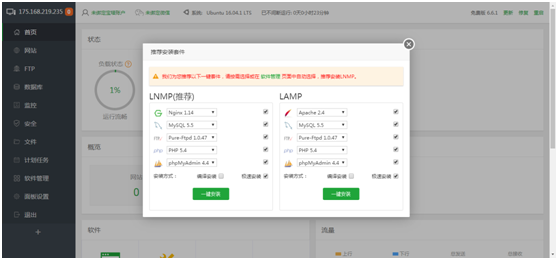
在左侧会显示待完成任务,系统会自行进行安装;
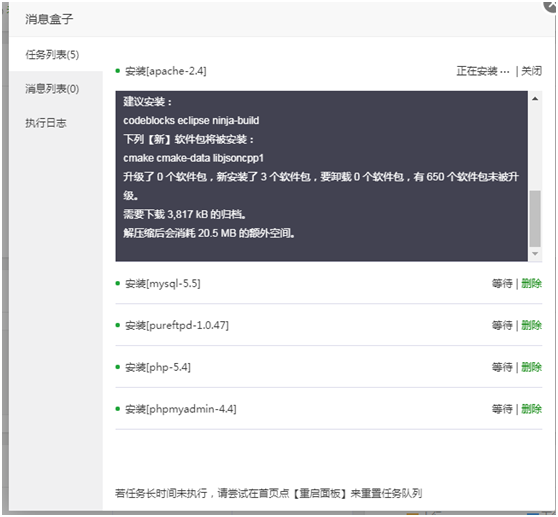
待完成所有安装即可,然后我们安装一下其他扩展;
点击左软件管理,在右侧找到一下三项Redis、PHP守护、七牛云存储 1.5,进行安装,待完成即可,此扩展可后期安装;
我们将利用宝塔面板搭建一个网站;
第一步:创建网站,在左侧桌面我们点击“网站”,在右侧选择“添加站点”;
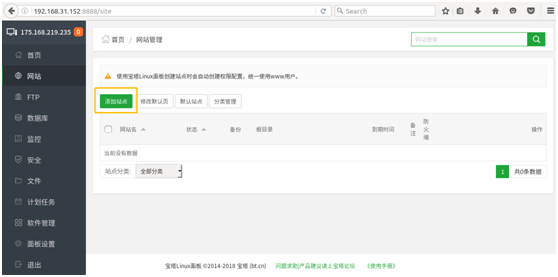
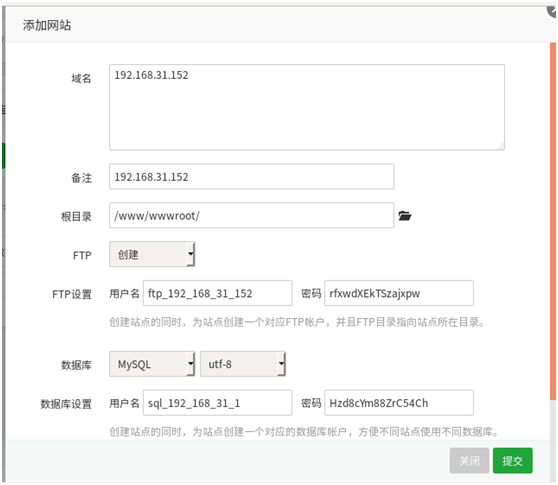
填写相关信息
域名:如果线上请填写真实域名,线下请填写ip地址
备注:自行填写
根目录:默认是以网站域名文件夹
FTP:选择创建
FTP:设置用户名和密码,个人觉得使用系统提供的就好
数据库:选择mysql,其他信息默认即可,数据库用户名和密码可自行设定
后续参数可不做更改即可
添加成功后会提示数据库和ftp的用户名和密码,可保留记录下来,如果忘记了可在面板左侧FTP和数据库进行查看;
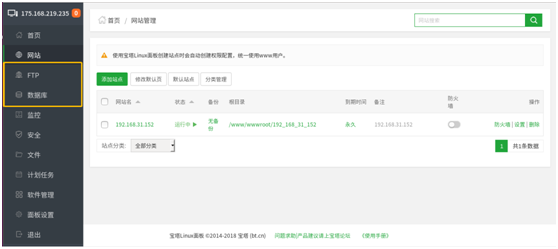
第二步:将我们刚刚填写的域名(本地ip)在浏览器中打开,如果提示域名或者ip未被绑定,请重启面板(重启方式:点击左侧“首页”,在右侧页面中点击重启,选择重启面板)
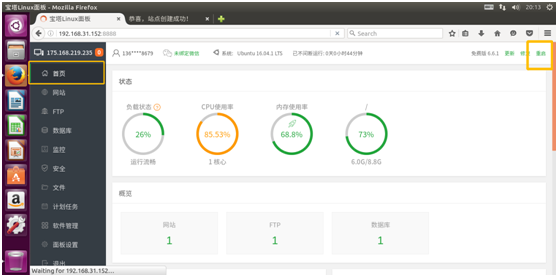
待重启后,我们刷新留言器,就可以看到站点已经可以访问了;
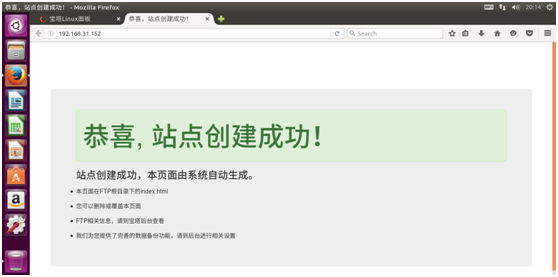
第三步:更改站点程序文件,放置项目代码(演示代码thinkphp3.2),
(1)我们在thinkphp官网下载thinkphp3.2版本代码包,在面板左侧选择“文件”,然后点击“上传”;
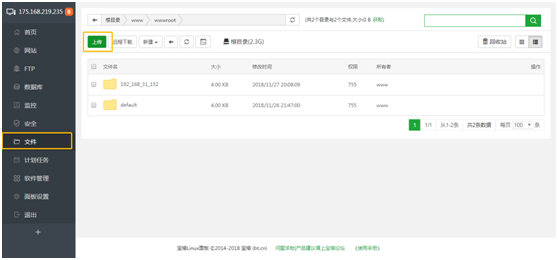
(2)选择我们已经下载好的代码压缩包进行上传,上传成功后我们将进行解压此包(将鼠标放在包名上,看右面有个解压按钮,点完后在 《解压到》一栏输入“/www/wwwroot/thinkphp3_2”)
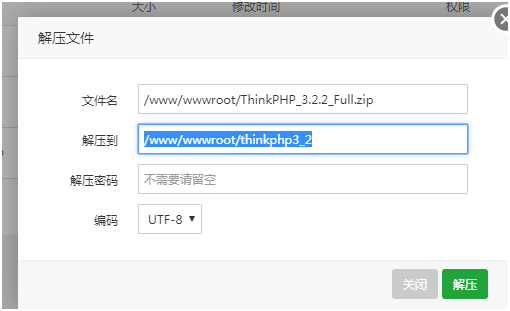
(3)这样我们的wwwroot目录就有三个文件夹了,一个是我们刚才创建的网站生成的,一个是系统自带的default,还有一个就是我们刚刚解压完的;
接下来将我们创建网站生成的目录删掉(可在回收站内找到删除的文件哦),回到“网站”中,在我们建立的网站上面选择“设置”
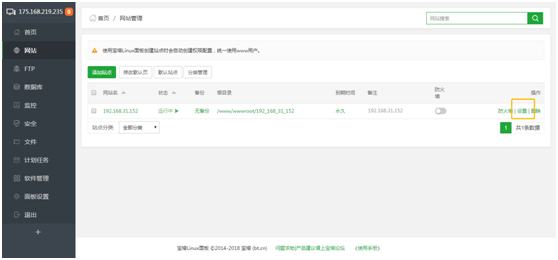
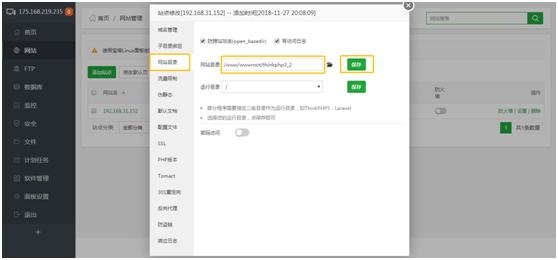
在网站目录下更改网站目录,将最后一级的名称更改为thinkphp3_2,点击保存;
第四步:在浏览器中输入网站域名或线下ip地址,已经打开的刷新浏览器也可以,就可以看到tihnkphp经典的欢迎页面啦
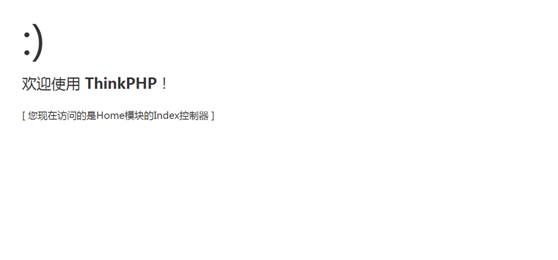
第五步:至此我们网站已经搭建完成,对于后期程序的开发、数据库维护、服务器维护等问题会有相应的文章来进一步的说明;


